Word剪裁線 教大家怎么在Word2007中創建剪裁線,【word助手】今天為大家分享一篇干貨知識,如何設置Word剪裁線,今天的分享角度是從工作中常用的角度談的,正如標題提到的“Word剪裁線 教大家怎么在Word2007中創建剪裁線”快跟著小編來看看這一干貨文章吧!
我們在用Word制作某些模版的時候,需要添加剪裁線,告訴用戶拿起剪刀沿著此虛線開始剪裁,那么,Word中該怎么制作剪裁線呢?下面,小編就動手教大家制作方法。①其實很簡單,首先,鼠標雙擊上方的制表符,如下圖所示:
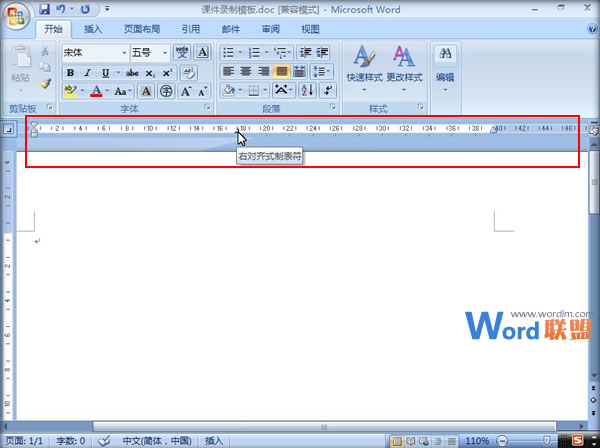
②彈出制表位對話框,制表位位置選擇17.55字符,前導符勾選5號,確定。

③按下Tab鍵,就看到前導符已經插入到頁面中了,下面點擊插入–符號–其他符號。
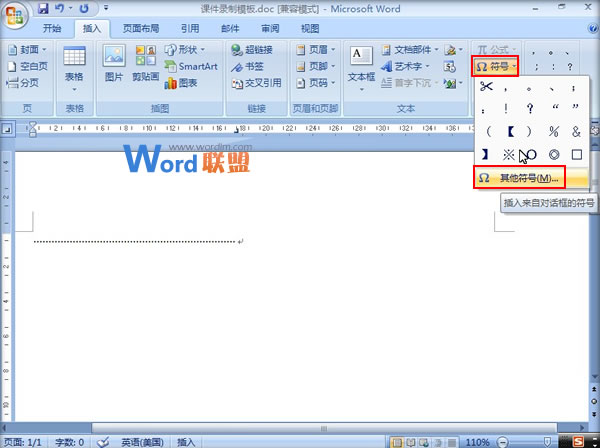
④在符號選項卡中,將字體選為Wingdings,選擇第三個圖形剪刀,插入進來。
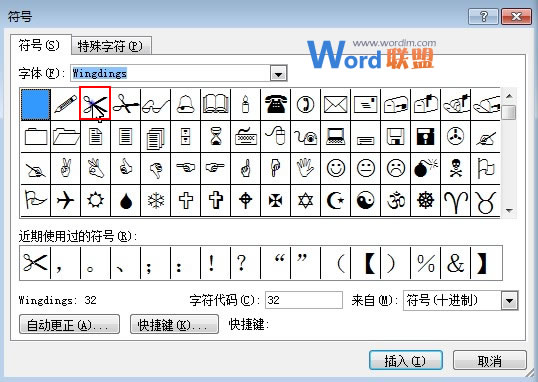
⑤插入之后,就是后半部分的加入了,同理,雙擊制表位,此時選擇37.13字符,也是勾選5號前導符,確定。

⑥最后制作完成了,這樣就可以很好的引導用戶拿起剪刀沿著此虛線裁剪了。

 站長資訊網
站長資訊網